Em algum momento, precisávamos de uma webcam em nosso computador e encontramos um problema sério sem solução, embora isso não seja mais complicado usando as ferramentas e as etapas que vamos explicar. Nós podemos fazer o nosso Android or iPhone móvel se tornar a webcam que precisamos.
Embora possamos encontrar muitos métodos que nos permitem usar a câmera móvel como webcam, nem todos funcionam como deveriam ou as etapas se tornam muito complicadas. Por esse motivo, oferecemos a você as opções mais rápidas e simples , para que em alguns minutos possamos fazer uma vídeo chamada em nosso computador sem problemas. A boa notícia é que não precisamos de um cabo para conecte o telefone ao computador com Windows 10.
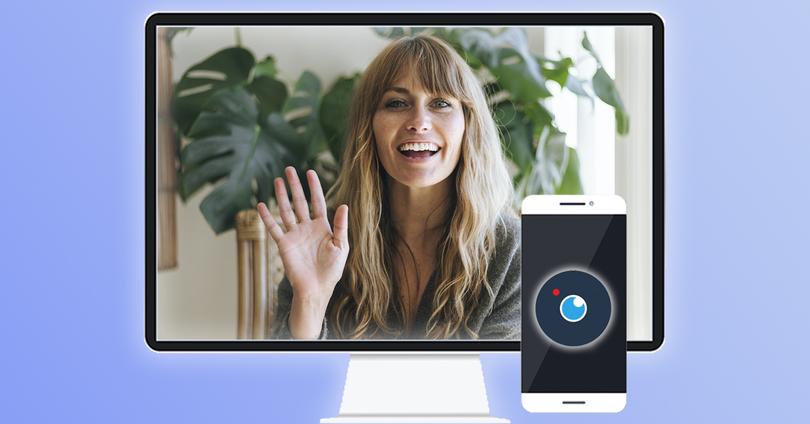
Use o celular Android como webcam
O processo para transformar nosso celular e dar a ele utilitário adicionado para o nosso computador não poderia ser mais fácil para Windows e usuários do Android. Explicamos as etapas que você deve seguir e tudo o que você deve baixar para começar a desfrutar de videochamadas de seu celular com iVCam:
- Nós baixamos o aplicativo para Windows.
- Teremos que fazer o mesmo no caso de nosso celular, desde o Loja de aplicativos Android.
- Uma vez baixado, nós os iniciamos e apenas abrindo-os, eles irá se conectar automaticamente se usarmos a mesma rede WiFi.
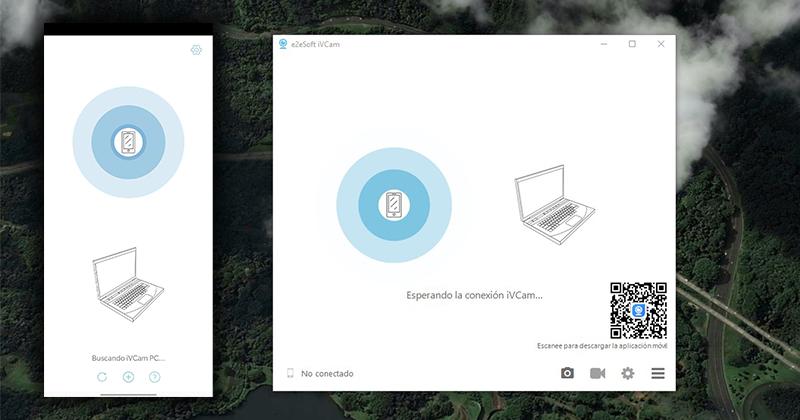
Se preferirmos optar por nossos dados, sempre podemos adicionar manualmente o endereço IP do nosso computador. Nós apenas temos que abrir os aplicativos no celular e no computador e entrar no Endereço IP manualmente no celular a partir do botão "+". Uma vez conectado, podemos ver como o celular com a câmera traseira funciona como uma webcam e precisamos encontrar o local ideal para colocá-lo.
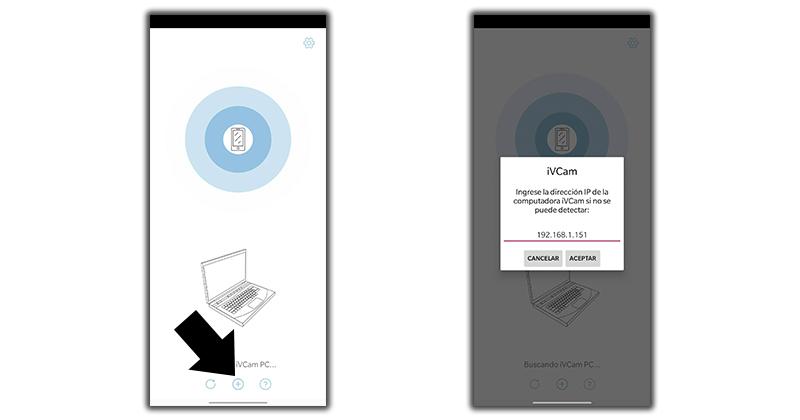
Use seu iPhone como webcam
No caso de ter um computador Windows e um celular com iOS, o processo é muito semelhante. Explicamos as etapas a seguir para que você possa usar a câmera de forma e a câmera traseira de qualquer iPhone independentemente da versão do iOS.

- Nós baixamos o aplicativo para Windows .
- Agora baixamos o aplicativo iVCam do Apple App Store .
- Depois de instalá-los, iniciamos o aplicativo em nosso iPhone, conectando automaticamente se usarmos a mesma conexão WiFi.
Se encontrarmos um erro, teremos que recorrer à entrada do IP endereço manualmente , como fizemos com os celulares Android.
Opções para melhorar as videochamadas no Android ou iOS
Dentro do aplicativo no celular, temos várias opções, como trocar a câmera traseira pela frente ou até mesmo usando o flash para o melhor resultado. Também temos um efeito de espelho ou correção automática de cores.
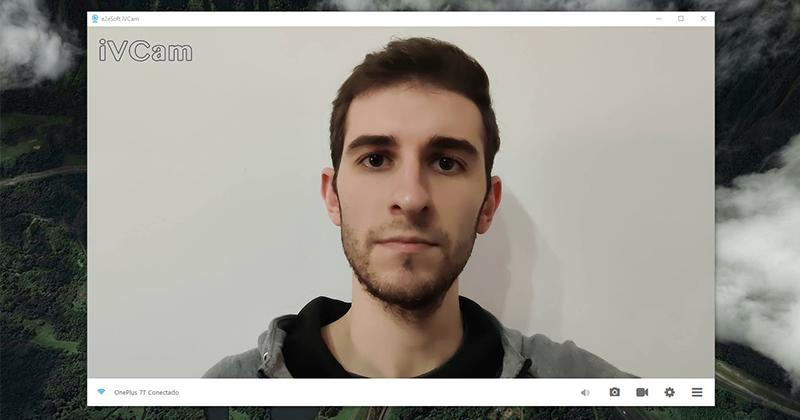
No computador, também temos acesso direto e rápido a essas ferramentas nos botões na parte inferior, além de opções para mude o ISO or contraste , tudo porque o resultado é o melhor.
Use o celular como uma webcam no MacOS
Caso tenhamos um Mac computador, a alternativa anterior não é compatível e por isso procuramos uma opção que funcione com a melhor qualidade e de forma simples. O aplicativo é chamado EpocCamGenericName e, embora não seja tão completo quanto o que conhecemos anteriormente no Windows para Android ou iOS, serve como uma alternativa para quem usa o MacOS.
- A primeira coisa que faremos é baixar o aplicativo para o nosso iPhone or Android .
- Então vamos instalar o necessário Drivers no nosso computador Mac a partir do site oficial.
- Agora, no nosso celular, precisamos apenas abra o aplicativo EpocCam e procurará automaticamente um ponto de conexão.
- Em nosso computador Mac, vamos abrir nossa aplicativo preferido para videochamadas e configure-o.
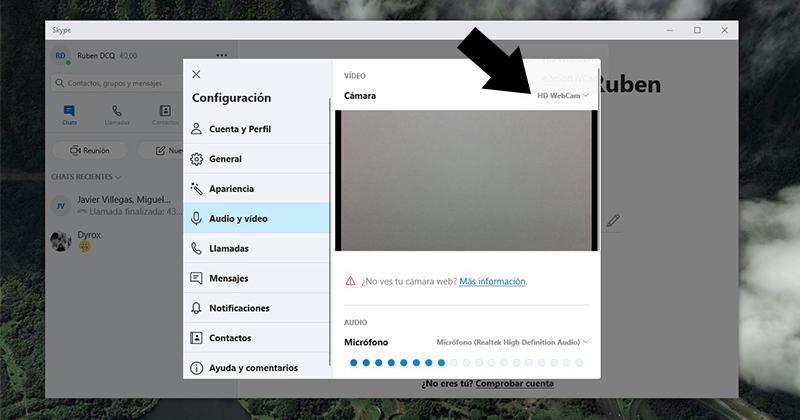
Para fazer isso, teremos que adaptar a fonte de entrada de vídeo, um processo que pode parecer complicado, mas é muito fácil de conseguir:
- Entramos no aplicativo para vídeo chamadas que usamos no MacOS, por exemplo Skype .
- Nós acessamos o • Configuração seção e especificamente Áudio e vídeo .
- Na câmera, como mostramos na imagem, temos um menu suspenso que nos permitirá mudar a fonte para o aplicativo EpocCam.
Caso tenhamos algum problema, também funciona por cabo conectado ao computador, usando, por exemplo, nosso cabo de carregamento. Para conectá-lo, repetiremos o mesmo processo que fizemos para alterar a fonte do nosso cliente de videochamada.
